Comment connecter un disque dur SATA : Guide d'installation et de connexion détaillé
Avec l'avènement de l'ère numérique, la demande de périphériques de stockage augmente de jour en jour et les disques durs SATA sont devenus le premier choix de nombreux utilisateurs en raison de leur coût élevé, de leurs performances et de leur stabilité. Cet article présentera en détail la méthode de connexion du disque dur SATA et joindra des sujets d'actualité récents comme référence pour vous aider à terminer rapidement l'installation.
1. Sujets d'actualité récents (10 derniers jours)

| sujets chauds | indice de chaleur | Contenu principal de la discussion |
|---|---|---|
| Innovation technologique en IA | ★★★★★ | La sortie de ChatGPT-4o a déclenché des discussions animées dans l'industrie |
| Coupe d'Europe | ★★★★☆ | Une surprise en phase de groupes et des discussions houleuses entre supporters |
| Politique des véhicules à énergie nouvelle | ★★★★☆ | De nombreux pays ont augmenté leurs subventions et le marché a réagi fortement |
| Recommandations de voyage d'été | ★★★☆☆ | Le volume de recherche d'attractions de niche a augmenté de 200 % d'une année sur l'autre |
2. Étapes de connexion du disque dur SATA
1. Préparation
Avant de commencer à connecter votre disque dur SATA, assurez-vous de disposer des outils et accessoires suivants :
| chose | quantité | Remarque |
|---|---|---|
| Disque dur SATA | 1 pièce | Il est recommandé de choisir une marque connue |
| Câble de données SATA | 1 bâton | Les cartes mères sont généralement livrées avec |
| Cordon d'alimentation SATA | 1 bâton | L'alimentation fournit |
| tournevis | 1 poignée | Correction de l'utilisation du disque dur |
2. Installation physique
(1)mise hors tension: Débranchez tous les cordons d'alimentation de l'hôte pour garantir la sécurité.
(2)Ouvrir le dossier: Retirez le panneau latéral en fonction de la structure du châssis.
(3)Disque dur fixe: Placez le disque dur dans le plateau 3,5/2,5 pouces et fixez-le avec des vis.
(4)Connecter le câble de données: Une extrémité du câble de données SATA est connectée à la carte mère (marquée SATA1/2/3) et l'autre extrémité est connectée au disque dur.
3. Connexion électrique
| Type d'interface | Sens de connexion | Choses à noter |
|---|---|---|
| Interface d'alimentation SATA | Alimentation → disque dur | Conception infaillible, ne peut pas être inséré dans le sens inverse |
4. Identification du système
(1) Démarrez dans le BIOS et vérifiez si le nouveau disque dur est détecté.
(2) Utilisé dans le système d'exploitationOutils de gestion de disqueInitialisez et partitionnez.
(3) S'il n'est pas reconnu, veuillez vérifier si la connexion est ferme ou essayez de remplacer l'interface SATA.
3. Questions fréquemment posées
| question | solution |
|---|---|
| Le disque dur ne fournit pas d'alimentation | Vérifiez si le cordon d'alimentation est bien branché ou remplacez l'interface d'alimentation. |
| Le système n'affiche pas le disque dur | Mettre à jour le pilote de la carte mère/remplacer le câble de données SATA |
| Vitesse de transfert lente | Confirmez qu'il est connecté à l'interface SATA3 (6 Gbit/s) |
Conclusion
Grâce aux étapes ci-dessus, vous devriez pouvoir terminer avec succès l’installation du disque dur SATA. La technologie de l’IA et les événements sportifs sont récemment devenus le centre d’intérêt d’Internet, mais les mises à niveau matérielles restent une option pratique pour améliorer les performances de l’ordinateur. Si vous rencontrez des problèmes particuliers, il est recommandé de se référer à la documentation officielle du fabricant du disque dur ou de contacter le support technique.
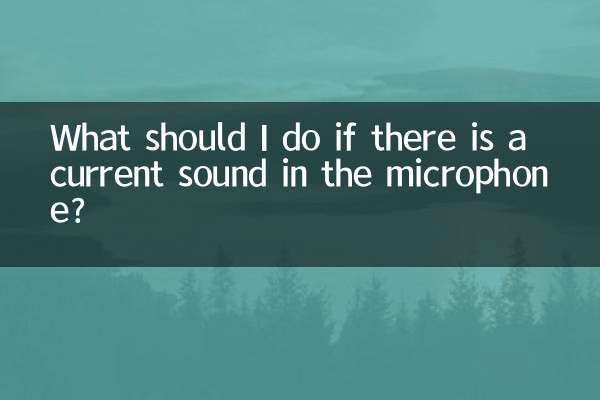
Vérifiez les détails

Vérifiez les détails